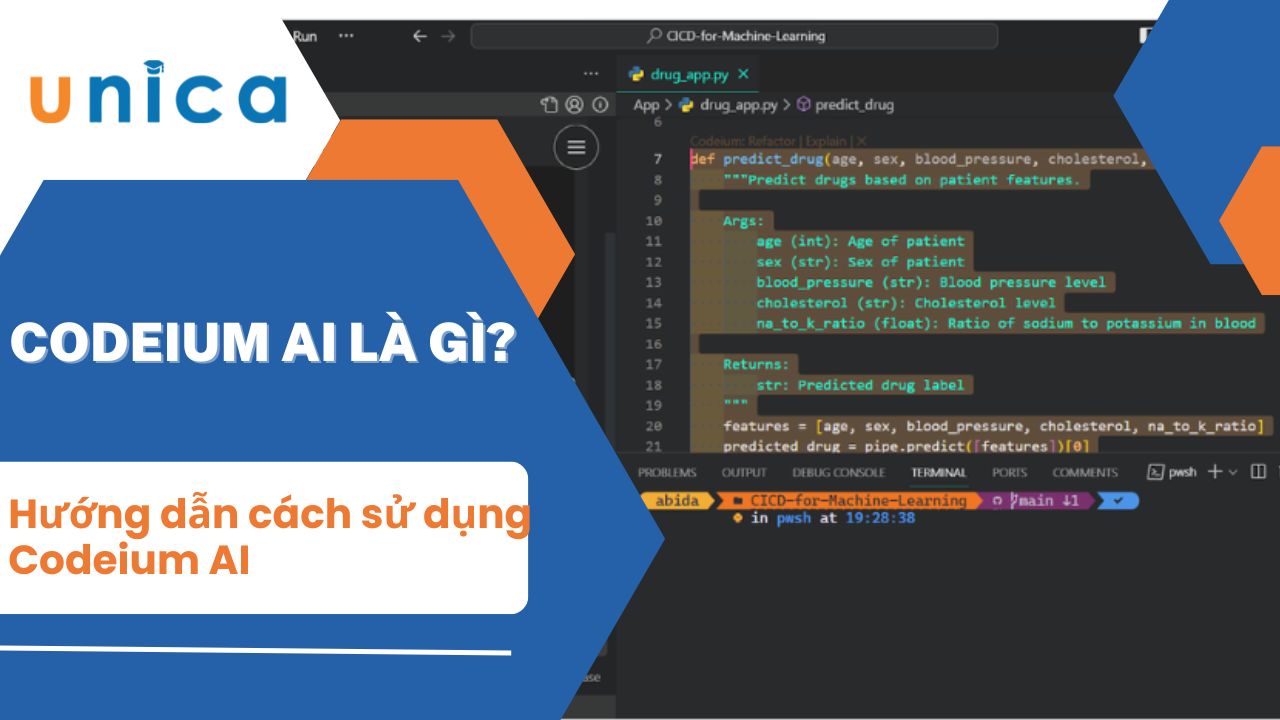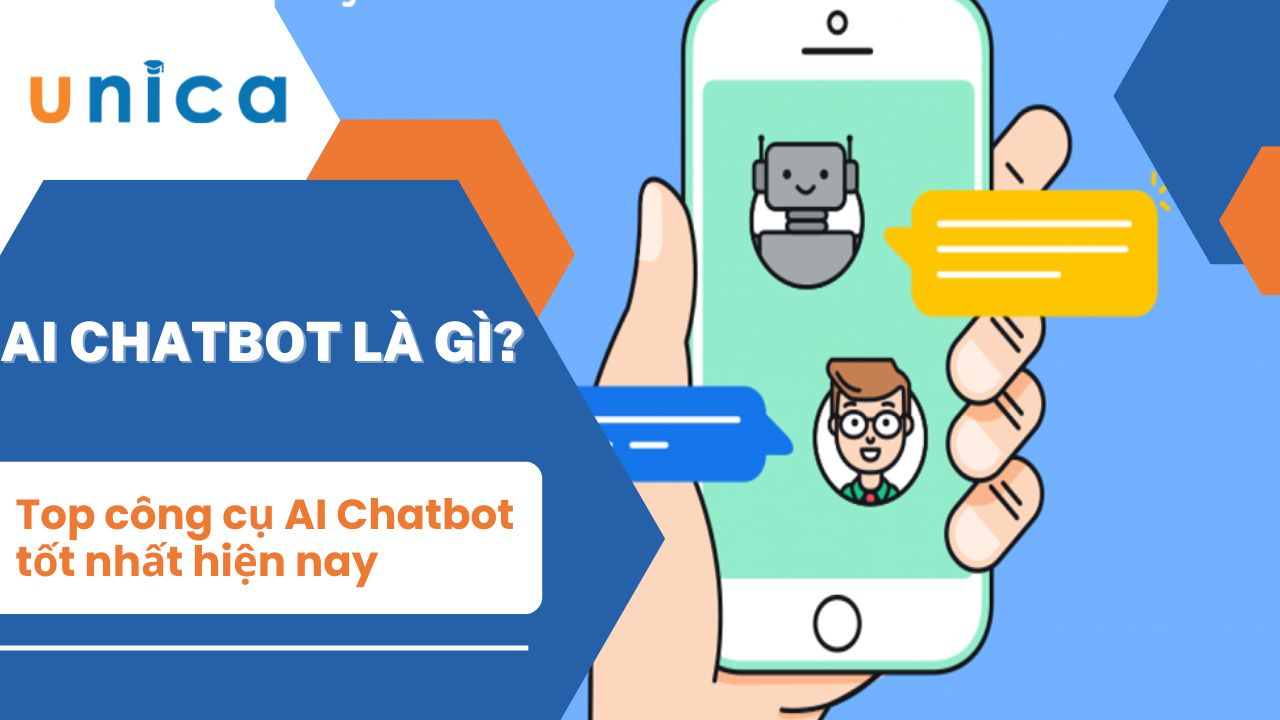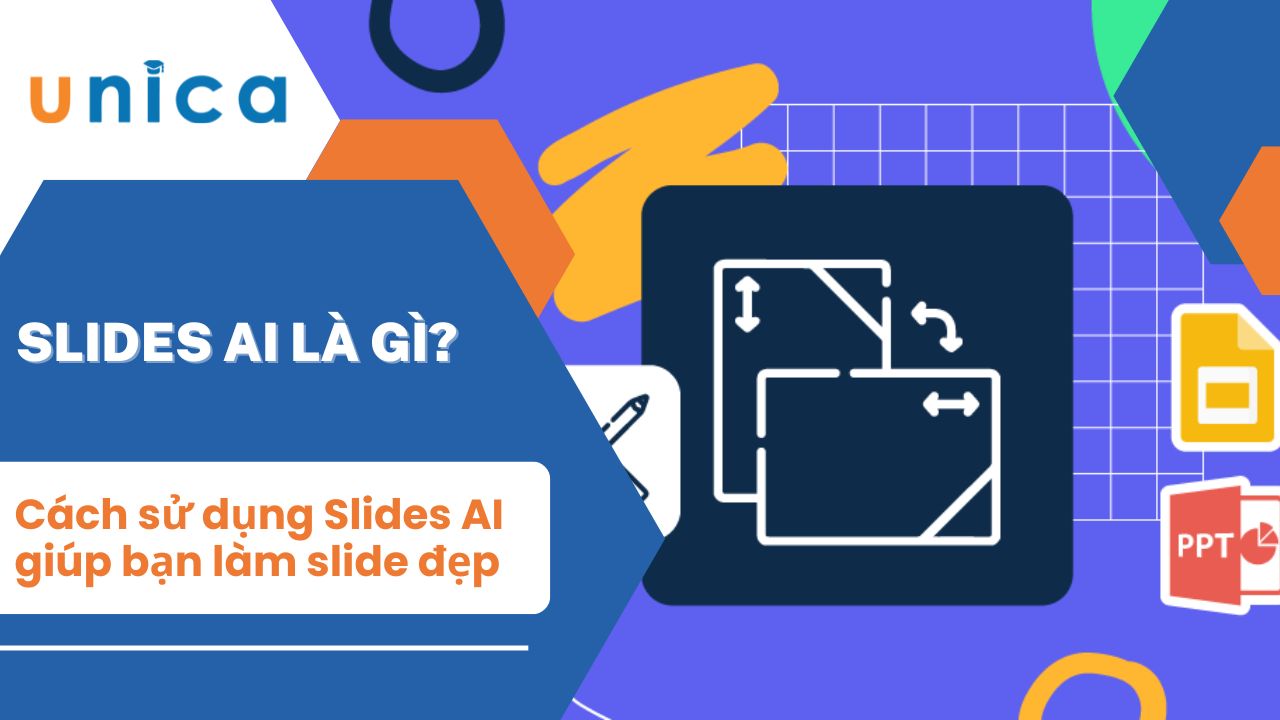Tome AI công cụ hỗ trợ lên ý tưởng, tạo bài thuyết trình ấn tượng đang được rất nhiều người quan tâm, đặc biệt là dân content. Với vô vàn tính năng hữu ích dành cho người dùng, Tome Ai giúp bạn tạo ra được những thiết kế đầy tính chuyên nghiệp và độc đáo. Vậy Tome AI là gì? Cách sử dụng Tome AI như thế nào? Cùng khám phá kỹ hơn công cụ này qua nội dung bài viết dưới đây nhé.
Tome AI là gì?
Tome AI là một công cụ ứng dụng trí tuệ nhân tạo (AI) hiện đại, được thiết kế nhằm nâng cao hiệu suất sáng tạo và tối ưu hóa quy trình làm việc trong thời đại số. Chỉ với một vài thao tác đơn giản, các tính năng của công cụ Tome AI đã giúp bạn tối ưu nội dung và tạo ra được những thiết kế slideshow ấn tượng hơn bao giờ hết. Không chỉ hỗ trợ tạo slide thuyết trình chuyên nghiệp trong thời gian ngắn, Tome AI còn mang đến trải nghiệm sáng tạo nội dung không giới hạn, giúp người dùng tiết kiệm thời gian mà vẫn đảm bảo chất lượng vượt trội.

Tome AI là gì?
Với nhiều tính năng được tích hợp thông minh và khả năng tùy biến cao, Tome AI không chỉ là một ứng dụng tạo slide, mà còn là người cộng sự đắc lực trong mọi hoạt động liên quan đến sáng tạo nội dung. Tome AI giúp người dùng tăng năng suất công việc, nâng cao chất lượng đầu ra, đặc biệt phù hợp với những ai thường xuyên phải làm việc với nội dung.
Với hàng loạt tính năng độc đáo, khả năng cá nhân hóa linh hoạt và giao diện thân thiện, công cụ được rất nhiều người đánh giá cao và ưu tiên lựa chọn. Hiện nay, Tome AI được ứng dụng rộng rãi giúp người học, người làm tăng năng suất tăng chất lượng.
Những tính năng nổi bật của Tome AI
Qua những thông tin đã chia sẻ ở phần trên thì phần nào bạn cũng đã hiểu về tính năng của Tome AI. Nếu muốn hiểu rõ hơn các tính năng nổi bật của công cụ này, bạn hãy tham khảo chi tiết ở phần sau đây:
Mẫu slide đa dạng
Một trong những ưu điểm nổi bật của Tome AI là kho mẫu slide đa dạng, được thiết kế hiện đại, thẩm mỹ và phù hợp với nhiều mục đích sử dụng. Từ thuyết trình kinh doanh, bài giảng, báo cáo dự án đến các ý tưởng sáng tạo, tại đây bạn đều có thể dễ dàng tìm thấy mẫu phù hợp chỉ trong vài cú nhấp chuột.
Thay vì mất hàng giờ để chỉnh sửa trên PowerPoint, người dùng chỉ cần chọn mẫu có sẵn, sau đó tùy biến nội dung theo ý tưởng của riêng mình. Tính linh hoạt trong thiết kế giúp tiết kiệm thời gian đáng kể, đồng thời vẫn đảm bảo sự chuyên nghiệp và ấn tượng cho bài trình bày.
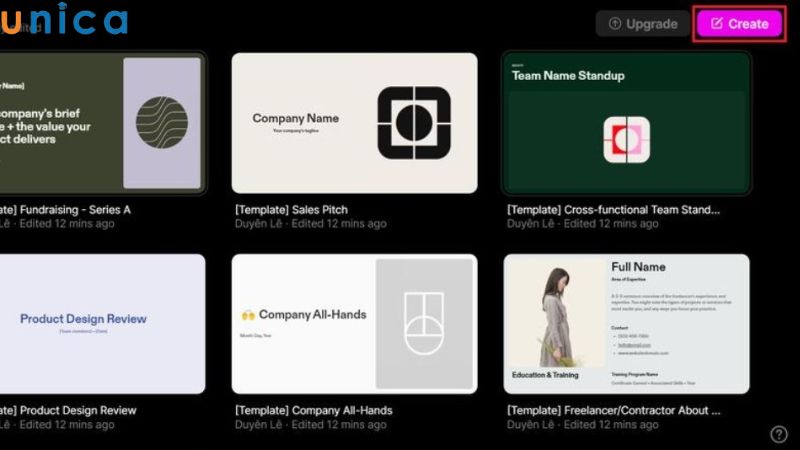
Tome AI sở hữu kho mẫu slide đa dạng
Tự động cập nhật
Tome AI được tích hợp khả năng tự động cập nhật nội dung thông minh từ chủ đề, mục tiêu đến dữ liệu được người dùng cung cấp. Nhờ vào công nghệ AI, hệ thống sẽ tự động điều chỉnh, gợi ý nội dung phù hợp theo từng mục đích sử dụng cụ thể. Điều này không chỉ rút ngắn thời gian chỉnh sửa mà còn giúp bạn luôn giữ được mạch logic, tính nhất quán và sự chuyên nghiệp trong từng slide trình bày.
Tùy chỉnh linh hoạt
Không chỉ cung cấp các mẫu thiết kế sẵn, Tome AI còn hỗ trợ tùy chỉnh nội dung một cách linh hoạt và chuyên sâu. Người dùng có thể dễ dàng thay đổi bố cục, chèn hình ảnh, biểu đồ, đồ thị hay điều chỉnh màu sắc để phù hợp với thông điệp cần truyền tải. Dù bạn là người mới bắt đầu hay đã có kinh nghiệm làm slide, Tome AI vẫn giúp bạn tạo nên những bản trình bày mang đậm dấu ấn cá nhân, vừa chuyên nghiệp vừa sáng tạo.
Hỗ trợ định dạng PDF
Một tính năng nổi bật khác của Tome AI chính là khả năng xuất bản slide dưới dạng PDF. Với tính năng này, người dùng dễ dàng chia sẻ tài liệu qua email, lưu trữ an toàn hoặc trình chiếu trực tiếp mà không cần phụ thuộc vào phần mềm trình bày. Định dạng PDF còn đảm bảo hình ảnh và bố cục hiển thị đồng nhất trên mọi thiết bị, giúp nội dung được truyền tải rõ ràng, chuyên nghiệp và hiệu quả hơn đến người xem.
Hướng dẫn đăng ký tài khoản Tome AI online
Tương tự như nhiều công cụ AI hiện đại khác, Tome AI được thiết kế với giao diện thân thiện, thao tác đơn giản, giúp người dùng dễ dàng tiếp cận và sử dụng chỉ sau vài bước. Để sử dụng ứng dụng Tome AI thì bạn cần đăng ký tài khoản, thao tác đăng ký thực hiện như sau:
Bước 1: Truy cập vào trang chủ Tome AI. Nhấn “Try Tome” để bắt đầu quá trình đăng ký tài khoản.
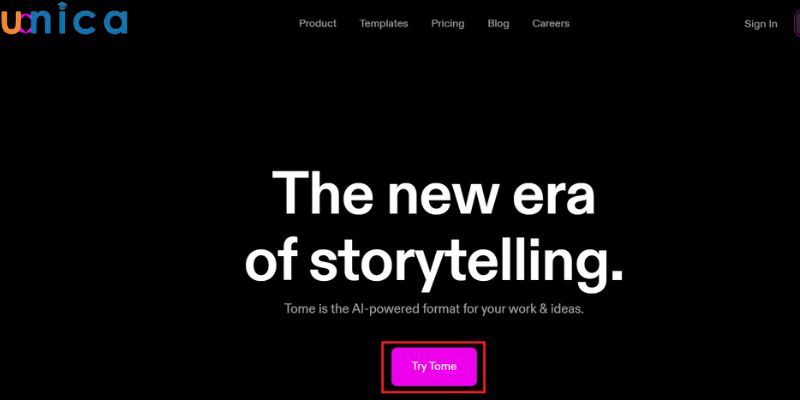
Truy cập trang web chính thức của Tome AI
Bước 2: Chọn “Continue with Google”, nhập thông tin cần thiết và chọn gói “Basic” để sử dụng Tome AI hoàn toàn miễn phí.
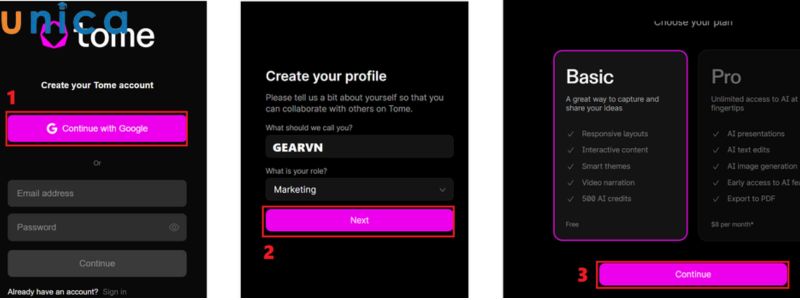
Lựa chọn gói sử dụng của Tome AI
Cách sử dụng Tome AI tạo bài thuyết trình nhanh chóng
Tome AI cho phép bạn tạo một bài thuyết trình chuyên nghiệp chỉ trong vài bước đơn giản. Cùng khám phá cách sử dụng Tome AI nhanh gọn và chi tiết qua nội dung ngay sau đây:
Bước 1: Đăng nhập và chọn mẫu trình bày
Sau khi đăng nhập vào tài khoản Tome AI thành công bạn sẽ thấy kho mẫu slide đa dạng, bao gồm: bài giảng, thuyết trình kinh doanh đến báo cáo dự án. Khi này bạn có thể chọn template gợi ý sẵn hoặc bắt đầu từ trắng bằng cách nhấn “Tạo mới”.
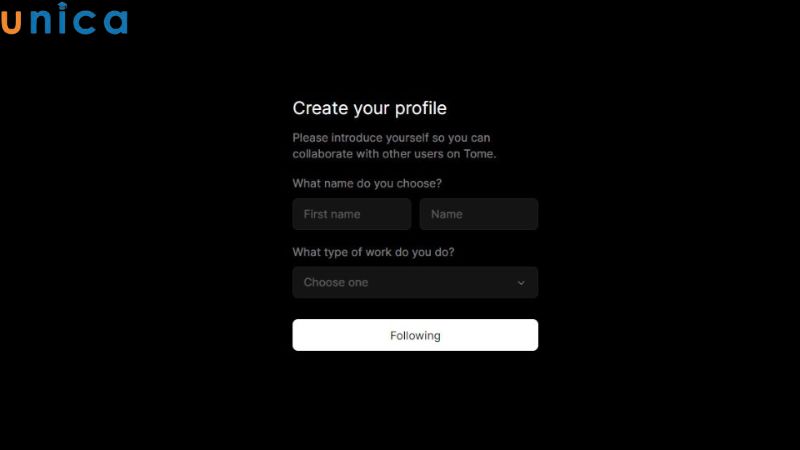
Đăng nhập phần mềm Tome AI và chọn mẫu phù hợp
Bước 2: Nhập nội dung chủ đề
Tại thanh tìm kiếm, hãy nhập thông tin hoặc chủ đề bạn muốn trình bày. Tome AI sẽ tự động xử lý và đề xuất một cấu trúc bài thuyết trình hoàn chỉnh, bao gồm các slide chính và nội dung nền tảng.
-
Nếu bạn hài lòng, chỉ cần nhấn “Tiếp tục” để sử dụng cấu trúc đã gợi ý.
-
Nếu muốn thay đổi, hãy nhấn vào biểu tượng (1) để thử gợi ý khác.
-
Bạn cũng có thể kéo – thả, thêm hoặc xóa slide dễ dàng bằng biểu tượng (+), (–) hoặc dấu ba chấm.
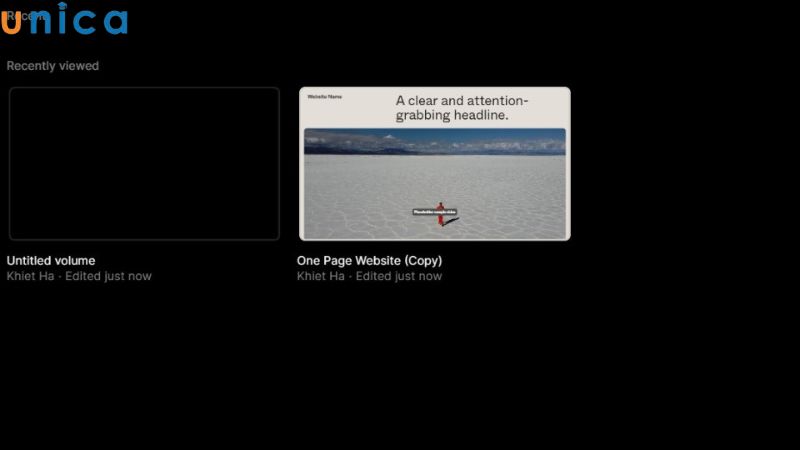
Nhập nội dung chủ đề theo mong muốn
Bước 3: Làm mới nếu chưa ưng ý
Nếu bạn chưa hài lòng với bản trình bày ban đầu, chỉ cần nhấn “Thử lại”, hệ thống sẽ tự tạo lại phiên bản mới với nội dung và bố cục được điều chỉnh theo chủ đề đã nhập.
Bước 4: Cá nhân hóa nội dung
Đây là lúc bạn chỉnh sửa từng slide theo đúng phong cách và mục tiêu. Bạn có thể:
-
Cập nhật nội dung văn bản
-
Thay đổi màu sắc, phông chữ, bố cục
-
Tùy chỉnh concept tổng thể theo thương hiệu hoặc cá tính riêng
Tất cả thao tác đều thực hiện dễ dàng tại cụm chức năng bên phải màn hình.
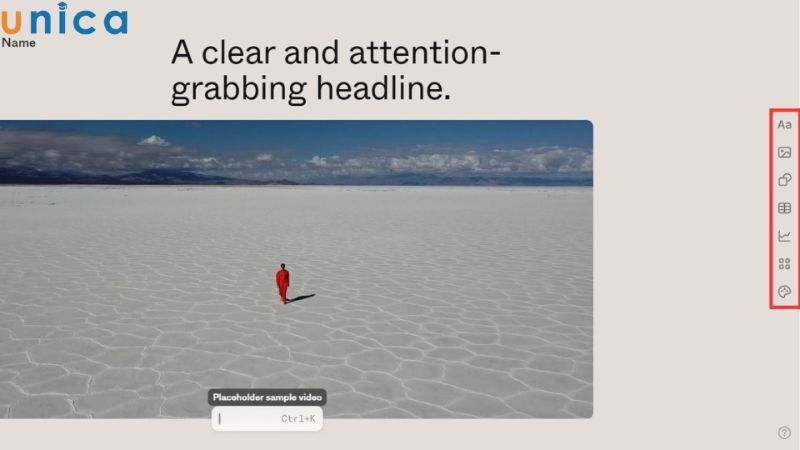
Chỉnh sửa slide theo đúng phong cách và mục tiêu
Bước 5: Thêm tính năng nâng cao
Nếu muốn thêm thành phần mới hoặc lệnh tắt nhanh, bạn hãy sử dụng tổ hợp phím Ctrl + K hoặc nhấn biểu tượng “+” để truy cập vào kho công cụ nâng cao mà Tome AI cung cấp.
Bước 6: Lưu và xuất file
Sau khi hoàn tất quá trình thiết kế, bạn chỉ cần nhấn vào biểu tượng dấu ba chấm ở góc trên bên phải để lưu bài thuyết trình và xuất ra định dạng mong muốn, bao gồm cả file PowerPoint hoặc PDF.
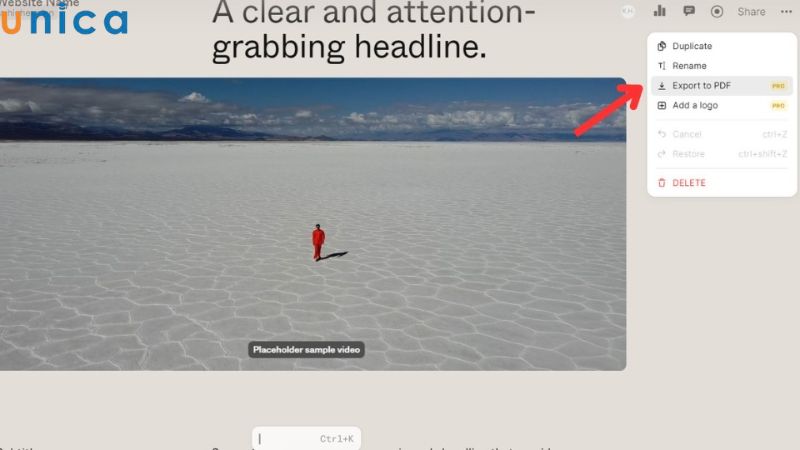
Lưu bài thuyết trình và xuất file
Chi phí khi sử dụng app Tome AI
Chi phí sử dụng Tome AI được đánh giá là hợp lý, phù hợp với nhiều đối tượng người dùng. Sau khi đăng ký tài khoản, bạn sẽ nhận ngay 500 tín dụng miễn phí, đủ để trải nghiệm nhiều tính năng cơ bản. Việc tạo một bài thuyết trình chỉ tốn 15 tín dụng, giúp bạn thoải mái thử nghiệm và sáng tạo mà không lo tốn kém ngay từ đầu.
Nếu cần thêm tín dụng, bạn có thể sử dụng liên kết giới thiệu cá nhân để mời bạn bè. Với mỗi lượt giới thiệu thành công, bạn sẽ nhận 100 tín dụng, còn người được mời cũng nhận được 50 tín dụng miễn phí. Về chi phí nâng cấp, Tome AI hiện có mức giá tương đương với gói ChatGPT Plus, phù hợp với cả cá nhân, sinh viên lẫn người làm nội dung chuyên nghiệp.
Kết luận
Trên đây là hướng dẫn chi tiết cách sử dụng Tome AI cho bạn đọc tham khảo. Hy vọng những hướng dẫn chi tiết này sẽ giúp bạn dễ dàng làm quen và tận dụng tối đa công cụ này để tiết kiệm thời gian, nâng cao hiệu suất và tạo ra những bài thuyết trình ấn tượng hơn mỗi ngày. Tham khảo thêm về các công cụ AI khác tại blog Unica nhé.